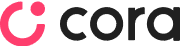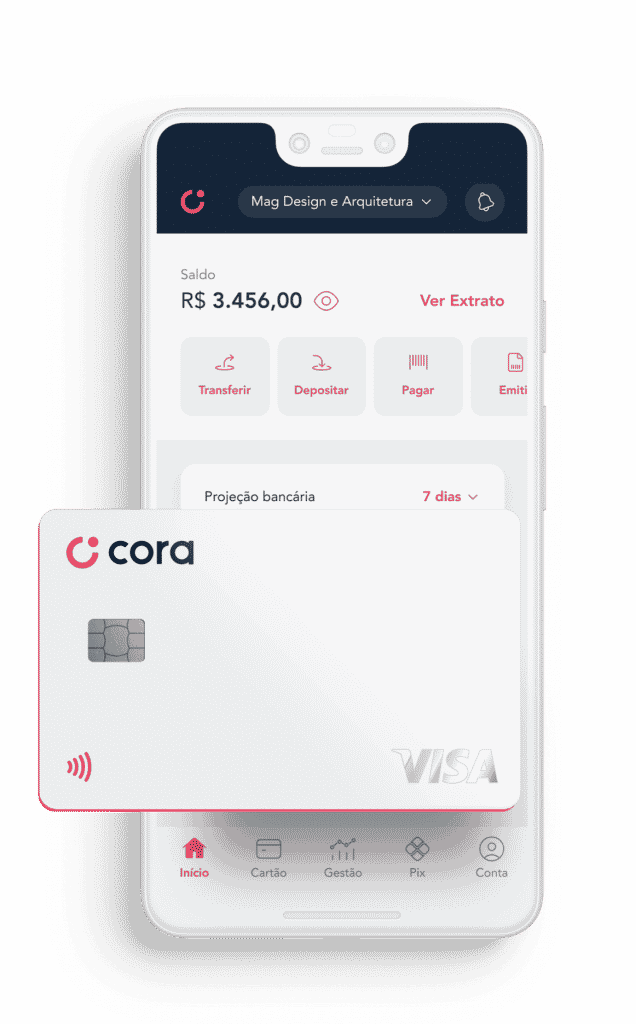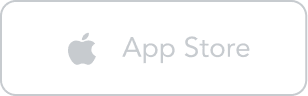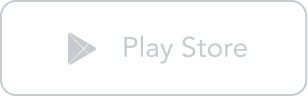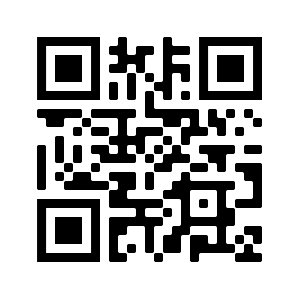Para emitir Notas Fiscais direto pela Cora, temos algumas etapas que precisamos fazer na Cora e na prefeitura de sua cidade. Algumas etapas podem não ser necessárias dependendo da prefeitura da sua cidade.
Na prefeitura
Cada prefeitura tem os seus próprios requisitos. Na prefeitura de São Paulo, por exemplo, não é preciso de nenhuma liberação para emitir Notas Fiscais pela Cora. É necessário apenas configurar o certificado digital A1.
Já em outras prefeituras é necessário pedir a liberação da integração. Dito isso, é sempre bom confirmar os requisitos da sua cidade. Abaixo, seguem os requisitos mais comuns já mapeados:
Leia também | Novidade: saiba como funciona o emissor de nota fiscal da Cora
Liberação de Webservice na prefeitura (se necessário)
Antes de continuar com a emissão de Notas Fiscais fora do portal da prefeitura, é importante confirmar se o Webservice está corretamente liberado. Como explicado acima, em algumas cidades, é necessária essa liberação para emitir Notas Fiscais por meio de sistemas externos.
Caso sua cidade exija essa liberação e você nunca tenha emitido uma Nota Fiscal ou tenha usado apenas o site da prefeitura, será necessário habilitar o Webservice para a Cora.
Você pode fazer isso diretamente no site da prefeitura ou entrando em contato com o suporte técnico da sua cidade, por meio dos e-mails específicos de suporte para temas relacionados à Nota Fiscal.
Consulta da numeração RPS
Entendendo o RPS (Recibo Provisório de Serviços) e suas Numerações
Ao emitir Notas Fiscais de Serviço, é importante entender o que é RPS e as diferenças de sua numeração. O RPS é um documento usado para registrar a prestação de serviços antes da emissão definitiva da Nota Fiscal.
Diferença entre Número de Série e Numeração do RPS
No contexto do RPS, é importante diferenciar a numeração da série e a numeração do documento. O número de série é uma identificação dada a uma sequência de documentos fiscais emitidos. Por outro lado, a numeração do RPS refere-se ao número específico de cada documento emitido individualmente.
Por exemplo, uma empresa emitiu três Notas Fiscais em sequência e elas são automaticamente convertidas em RPS com os números “1”, “2” e “3”, respectivamente. Enquanto isso, o número de série permanece o mesmo para todas as Notas Fiscais emitidas pela empresa. Todas essas Notas Fiscais fazem parte da série “U”, no caso específico de Curitiba ou ao número de série “1” seguindo o padrão de São Paulo.
Padrão do número de série
Não há um padrão estabelecido para todas as cidades Brasileiras. Na grande maioria das cidades, o padrão é o número de série “1”. Porém, temos Brasília que estabeleceu como padrão o número “3” ou Curitiba que adotou a letra “U”. É importante verificar qual é o padrão específico antes de iniciar a configuração na Cora.
Determinando a Numeração do RPS
Para quem emite o RPS exclusivamente pelo portal da prefeitura, é comum que o número do primeiro RPS seja 1. Caso queira confirmar o último número do RPS disponível para emissão, siga o passo a passo:
- Acesse o portal da prefeitura
- Localize a seção relacionada à emissão de Notas Fiscais
- Procure pela opção de consulta de numeração RPS
- Coloque suas informações de identificação conforme solicitado
- Siga as instruções fornecidas para obter a numeração disponível para emissão
Outras formas de achar o número e a série do RPS
Caso não seja possível determinar a numeração do RPS por meio do portal da prefeitura, é possível consultar o último número emitido nos documentos fiscais anteriores. Esta informação geralmente está disponível nos arquivos PDF ou XML da última Nota Fiscal emitida pela sua empresa.
Esse processo garante que você esteja atualizado quanto à numeração correta do RPS evitando possíveis inconsistências no registro de sua Nota Fiscal.
Consulte seu regime tributário e regime tributário especial
Para configurar sua empresa de forma correta, é importante entender qual o regime tributário que ela se encaixa. Também é preciso entender se há algum regime tributário especial.
Essas definições são muito específicas e dependem de diversos fatores, como as atividades e serviços prestados, o faturamento (porte da empresa) e outros critérios que podem influenciar as escolhas feitas por você e sua contabilidade.
É importante ter atenção, pois algumas prefeituras impõem limitações aos regimes tributários especiais disponíveis. Caso sua empresa não esteja sob um regime tributário especial, ao configurar essa informação na Cora, selecione a opção “Sem regime tributário especial”.
Acesso ao arquivo XML da última Nota Fiscal
O XML é o formato digital da Nota Fiscal. Neste arquivo, existem informações importantes que facilitam a configuração das Notas Fiscais aqui na Cora.
Para acessar o XML da última Nota Fiscal que você emitiu vá até o site da prefeitura na seção de Notas Fiscais, encontre a última Nota Fiscal e baixe o XML.
Com esses dados, vamos seguir para a etapa de configuração e preenchimento desses dados na plataforma da Cora.
Na Cora
Para configurar os dados mapeados na etapa anterior, siga os passos abaixo
Envie o Certificado Digital A1:
- Entre na conta da sua empresa pela Cora Web (nosso internet banking disponível para computador)
- Na Cora Web, vá em Menu → Conta → Certificado Digital A1
- Siga o fluxo e envie o arquivo disponível no seu computador (.p12 ou .pfx)
- Coloque a senha do certificado (PIN)
Pronto! Seu certificado foi enviado!
Configure a sua empresa:
Precisamos cadastrar as informações que você coletou na prefeitura aqui na Cora. Hoje, o fluxo está integrado ao fluxo de emissão de boleto. Vamos guiar você através dos passos abaixo para chegar na etapa de configuração:
-
- Entre na conta da sua empresa. Pode ser pela Cora Web (internetbanking da Cora) ou pelos celulares Android e iOS
- Siga o fluxo: início → cobrar → escolha o tipo de boleto → escolha o contato → forma de pagamento → valor → data de vencimento → nome da cobrança → descrição da cobrança → configurar opções da cobrança
- Na tela “Para essa cobrança você gostaria de:” selecione “Emitir NF de Serviço”. É a primeira opção da lista.
Importante: Se é a primeira vez que você entrou no fluxo de emissão de Nota Fiscal, o fluxo de apresentação e configuração irá aparecer para você. Caso não seja a primeira vez, esse fluxo não irá mais aparecer e você poderá editar as configurações pelo Menu → Conta → Dados da empresa
- Leia as informações das telas de explicação e selecione “Configurar nota fiscal”
- Informe a série do RPS
- Informe o número do RPS
- Informe o regime tributário
- Informe o regime tributário especial
- Informe a inscrição municipal
- Informe a inscrição estadual (Só para Brasília)
Pronto! Sua empresa foi configurada para emissão de Notas Fiscais pela Cora.